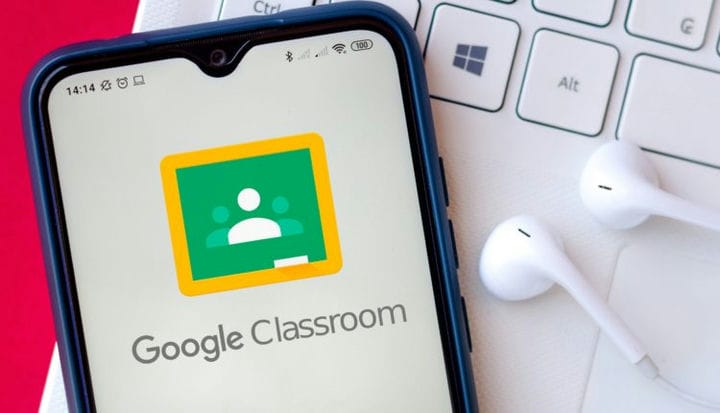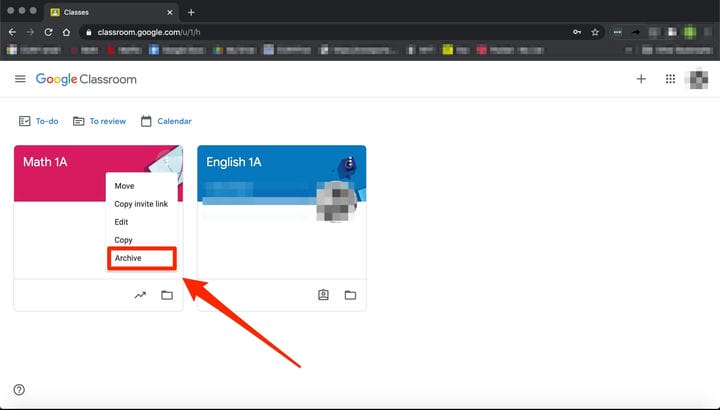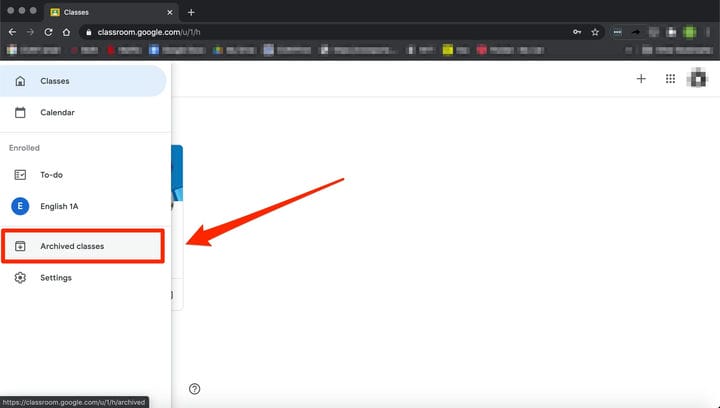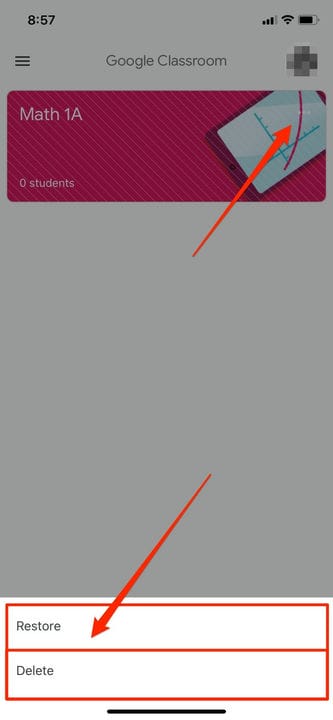Como arquivar uma sala de aula do Google no computador ou no celular
- Você pode arquivar uma aula no Google Classroom no computador e no celular usando a função Arquivar no menu Configurações.
- Quando você arquiva uma sala de aula do Google, tudo na turma será preservado, mas não aparecerá na página "Aulas" e os alunos não poderão cancelar a inscrição nela.
- Você também pode restaurar ou excluir permanentemente seu Google Classroom em computadores e dispositivos móveis.
À medida que o final do seu período ou semestre chega, considere arquivar seu Google Classroom. Um recurso disponível apenas para professores, o arquivamento é uma maneira de mantê-lo organizado e preservar materiais à medida que você avança para uma nova seção ou outros cursos.
O arquivamento é uma maneira de arquivar uma aula e seus materiais sem excluí-la permanentemente. Você e seus alunos ainda poderão acessar os materiais da turma, mas a turma não aparecerá na página "Aulas". Em vez disso, você pode encontrá-lo na seção Arquivado do menu do Google Classroom.
Observe que, se você não tiver arquivado nenhuma aula, não verá a opção "Arquivado" no menu. E se precisar, você pode reativar o curso posteriormente através da função de restauração ou excluí-lo permanentemente.
Veja como arquivar, restaurar e excluir uma turma no Google Classroom.
Como arquivar uma aula no Google Classroom
1. Acesse sala de aula.google.com ou abra o aplicativo Google Classroom.
2. Clique nos três pontos verticais (ou horizontais) no canto superior direito do cartão da turma do curso que deseja arquivar.
3. Selecione “Arquivar".
Arquive sua sala de aula para removê-la da lista de turmas ativas.
4. Escolha “Arquivar” novamente na janela pop-up para confirmar.
Clique em “Arquivar” para confirmar.
5. Para localizar a turma que foi arquivada, selecione o ícone de linha empilhada no canto superior esquerdo da página “Aulas”.
6. Clique em "Turmas arquivadas".
Clique no menu e depois em “Aulas arquivadas”.
Como restaurar ou excluir uma aula arquivada no Google Classroom
1. Acesse sala de aula.google.com ou abra o aplicativo Google Classroom.
2 Selecione o ícone do menu de configurações de três linhas no canto superior direito da tela.
3. Escolha “Classes arquivadas” na lista.
4. No cartão do curso arquivado, clique nos três pontos e escolha “Restaurar” ou “Excluir”.
Clique nos três pontos verticais e depois em “Restaurar” ou “Excluir”.
5. Para confirmar a restauração ou exclusão, clique novamente em “Restaurar” ou “Excluir”.
Arquivar versus excluir uma sala de aula do Google
Ao arquivar um curso, ele será armazenado em uma área separada do Google Classroom e não aparecerá nas suas turmas ativas. Os materiais de aula, trabalhos e postagens serão preservados, permitindo que os alunos ainda os visualizem e acessem sem poder atualizá-los.
Os alunos não poderão cancelar a inscrição de uma turma arquivada, e a turma ainda aparecerá no Google Agenda para professores e alunos. Você pode removê-lo do Google Agenda ou excluir a turma permanentemente. A menos que você exclua a turma, ela permanecerá em sua lista de arquivados. Você pode então restaurá-lo para o status ativo, se necessário.
A exclusão de um curso está disponível apenas para o professor principal, com os professores auxiliares incapazes de realizar a ação. Você também deve arquivar uma turma antes de excluí-la.